最近、転職をしまして久々にWindowsのノートパソコンを使用しています。
普段MacBookを使用しているとマウスなしでも全く問題なく仕事ができるのですが、Windowsのトラックパッドはどうも使い勝手がイマイチに感じてしまいます。
そこで作業効率をあげるためにLogicool Signature M750を導入したのですが、結果は大満足。
軽量コンパクトでいつでも持ち運びが可能ですし、操作感もロジクールの上位モデルマウスに引けをとりません。
価格もお手頃で、非の打ち所がない素晴らしいマウスだったので、本記事にて紹介したいと思います。
タップできる目次
Logicool M750 Signatureの外観
今回購入したM750 Signature。数多くのPC周辺機器を手掛けるロジクール社から2022年11月に発売されたマウスです。

早速パッケージを開封すると付属品がずらり。

- マウス本体
- USBレシーバー
- 単三電池
こちらがLogicool M750 Signatureの本体。カラーバリエーションは5つで今回はオフホワイトを選びました。
「S / M」「L」の2サイズ展開。男性の手のひらではLサイズが推奨されていますが、今回は携帯性を重視して「S/M」を選択しています。

左右対称のシンプルなデザインのマウス。正面には左右のクリックボタンに加えて、ホイール手前にDPI切り替えスイッチを用意。

グリップ感のある左側面にはサイドボタンが2つ搭載。

底面には電源・センサー・ペアリング切り替えボタンを搭載という構成です。

Logicool M750 Signatureの特徴
ここからはLogicool M750 Signatureを使用して感じた本製品の特徴を4つに分けて紹介します。
軽量コンパクトで持ち運びしやすい

Logicool M750は大きさが118.7 × 66.2 × 42mmとなっており、とてもコンパクトです。
僕自身、会社で仕事をするときにいつも持ち歩いていますが、ガジェットポーチなどにも収納しやすく邪魔にならないのが気に入っています。
また重量も103gと軽量なのでマウス操作するても疲れづらいのがいいです。上位モデルのMX Master3Sなどは重量がそこそこあるのでずっと使っていると疲れるんですよね…。
Easy-Switchが便利

Logicool M750 Signatureは最大3つのデバイスにBluetooth接続することが可能で、マウス底面には接続先を簡単に切り替えることができる「Easy-Switch」を搭載しています。
この機能のおかけで簡単にペアリング先を①→③のように切り替えることが可能です。
高速スクロール可能なSmartWheel搭載
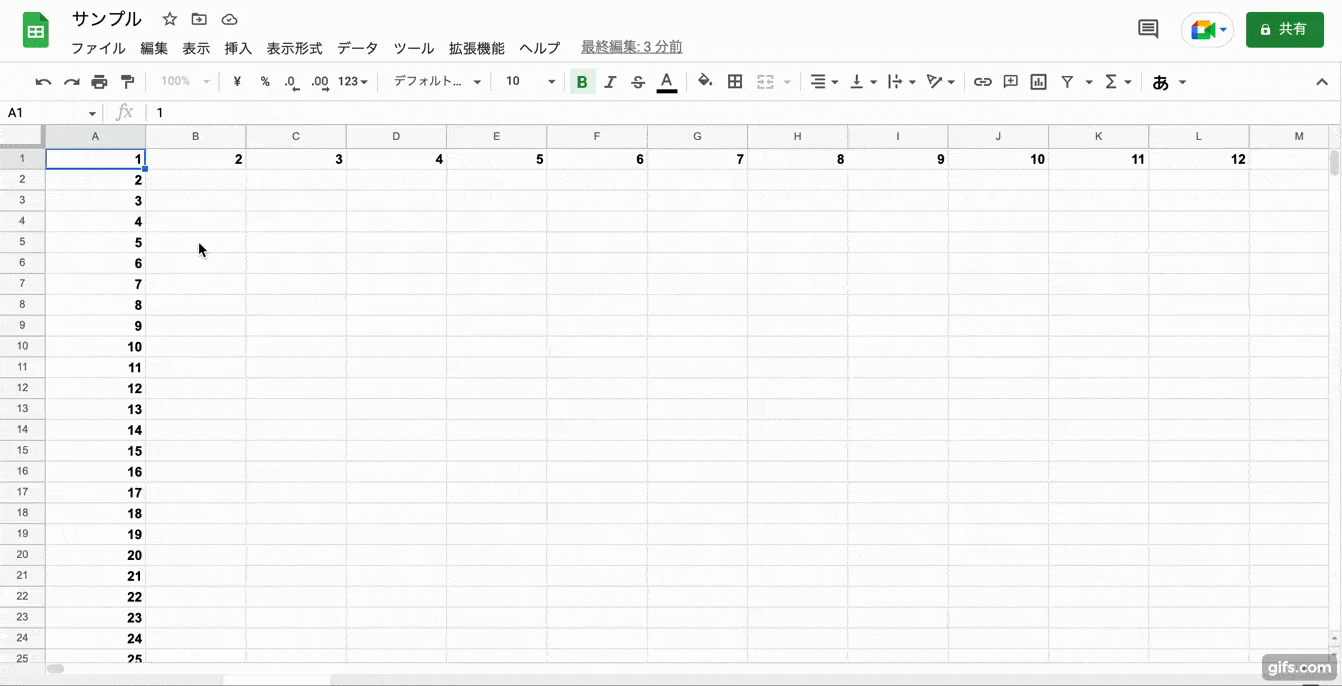
Logicool M750 SignatureはSmartWheelを搭載しており、低速回転時はクリック感のある精密スクロール、高速回転時はスムースな高速スクロールに切り替わる仕様となっています。
自然な感覚に非常にマッチするこの操作性は、一度体験すると普通のマウスホイールには戻れなくなる感覚があります。
上記の画像のように1,000行あるSpreadsheetの移動も一瞬です。
可変速のホイールはロジクールの高級マウスであるMXシリーズなどに搭載している機能ですが、5,000円台で買えるマウスにも搭載されているのはすごいです。
LogiBolt対応

従来のロジクール製品はUnifyingレシーバー or Bluetooth接続をサポートしていましたが、MX Keys miniやMX Mechanicalなど、2021年以降に発売されたキーボード・マウスはLogi Bolt接続へと移行をしています。
従来のUnifyingレシーバーの上位互換となるロジクール独自の無線通信規格。
より安全でクローズドな接続ができるようになっているのが特徴。
Logicool M750 Signatureはそんな最新規格の「LogiBolt」接続にもしっかり対応しています。
なので、Logi Bolt対応のキーボードと組み合わせればより、快適に作業できる環境を構築することが可能になります。
乾電池駆動なのは好みが分かれそう

ロジクールのハイエンドマウスはUSBーC充電できる仕様のものが主流ですが、M750は電池式です。
公式サイトによると2年半ほど持つらしいので、電池交換の頻度は少なくそこまで手間には感じませんが、やはり充電式の方が扱いやすいと個人的には感じます。
使い捨て乾電池に抵抗がある方は繰り返し充電して使える充電式の電池を持っておくと、良いでしょう。
M750/M650/M550の違い比較
ロジクールのエントリーモデルマウスには今回紹介したM750以外にも複数の製品ラインナップがあります。
ここでは下記3製品の違いをわかりやすくまとめたので、ぜひご確認ください。
| M550 | M650 | M750 | |
|---|---|---|---|
| イメージ |  |  |  |
| 静音 | ◯ | ◯ | ◯ |
| SmartWheel | ◯ | ◯ | ◯ |
| サイドボタン | – | ◯ | ◯ |
| DPIスイッチ | – | – | ◯ |
| Easy Switch | – | – | ◯ |
Logicool M750とMX Anywhere3の違い比較
ロジクールのコンパクトマウスには最上位機種にMX Anywhere3やMX Anywhere3Sといった製品があります。
M750と基本スペックはほぼ同じですが、MX Anywhere3Sはセンサーが高性能でガラスの机でもマウス操作ができたり、高速での縦スクロールができるなどのメリットがあります。
価格は倍以上異なってくるので、上記のようなメリットに魅力を感じることが特になければ、M750を購入するので問題ないと思います。
Logicool M750 Signature レビューまとめ

Logicool M750 Signatureを使用した感想を紹介してきました。改めて本製品のメリットとデメリットをまとめると下記の通り。
- 軽量コンパクトで持ち運びしやすい
- Easy-Switchが便利
- 可変速のSmartWheel搭載
- LogiBolt対応
- 静音設計でクリック音が目立たない
- 安価な価格で購入しやすい
- 乾電池駆動
従来ではロジクールのハイエンドモデルにしか搭載されていなかったEasy-Switchがや可変速のホイールが付いているのに5,000円台で購入できるのはコスパが高いと思います。
軽量コンパクトでそこそこ機能にもこだわっているマウスが欲しい方にとてもおすすめです。
気になった方はぜひチェックしてみてください。
| 製品名 | Signature Plus M750 | Signature Plus M750 L |
|---|---|---|
| 高さ | 107.19mm | 118.19mm |
| 重量 | 101.2g | 111.2g |
| ボタン数 | 6個(左/右クリック、戻る/進む、ミドルクリック付きスクロールホイール) | 6個(左/右クリック、戻る/進む、ミドルクリック付きスクロールホイール) |
| カスタマイズアプリ | Logi Options+ | Logi Options+ |
| 電池 | 単三電池 | 単三電池 |
| 電池寿命 | Logi Bolt USBレシーバー使用時:約24ヶ月 Bluetooth使用時:約20ヶ月 | Logi Bolt USBレシーバー使用時:約24ヶ月 Bluetooth使用時:約20ヶ月 |
| 接続方式 | Logi Bolt USBレシーバー Bluetooth Low Energyテクノロジー | Logi Bolt USBレシーバー Bluetooth Low Energyテクノロジー |
| カラー | オフホワイト ローズ グラファイト レッド ブルー | オフホワイト ローズ グラファイト レッド ブルー |







Logicool M750の紹介としては大いに参考になりました。ありがとうございました。
タイトルのミドルエンドには違和感があります。ミドルクラスかミドルレンジが適切と思います。
コメントありがとうございます!おっしゃる通りですね、訂正させていただきます。